设置样式和模板课件
Word文档中如何设置页面样式和模板应用
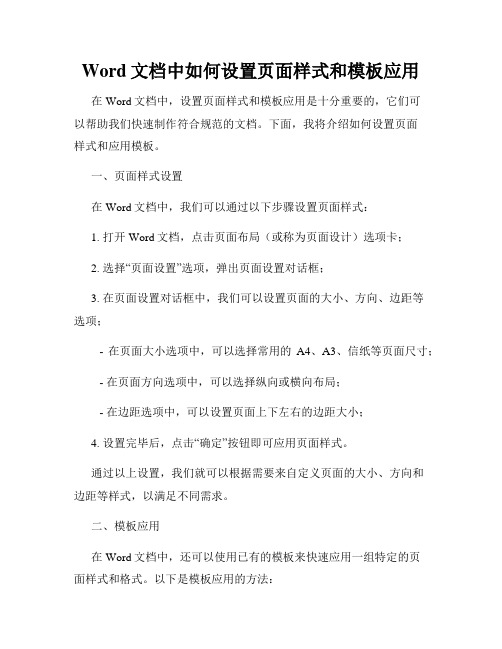
Word文档中如何设置页面样式和模板应用在Word文档中,设置页面样式和模板应用是十分重要的,它们可以帮助我们快速制作符合规范的文档。
下面,我将介绍如何设置页面样式和应用模板。
一、页面样式设置在Word文档中,我们可以通过以下步骤设置页面样式:1. 打开Word文档,点击页面布局(或称为页面设计)选项卡;2. 选择“页面设置”选项,弹出页面设置对话框;3. 在页面设置对话框中,我们可以设置页面的大小、方向、边距等选项;- 在页面大小选项中,可以选择常用的A4、A3、信纸等页面尺寸;- 在页面方向选项中,可以选择纵向或横向布局;- 在边距选项中,可以设置页面上下左右的边距大小;4. 设置完毕后,点击“确定”按钮即可应用页面样式。
通过以上设置,我们就可以根据需要来自定义页面的大小、方向和边距等样式,以满足不同需求。
二、模板应用在Word文档中,还可以使用已有的模板来快速应用一组特定的页面样式和格式。
以下是模板应用的方法:1. 打开Word文档,点击“文件”选项卡,选择“新建”;2. 在新建窗口中,可以看到已存在的模板库;- Word提供了一些内置的模板,如简历、报告、信函等;- 可以通过搜索功能查找需要的模板;- 也可以通过下载和安装其他自定义模板;3. 找到合适的模板后,点击模板进行预览;4. 点击“创建”按钮,Word将自动应用该模板,并新建一个基于该模板的文档供后续编辑。
通过使用模板,我们可以轻松应用包含样式、字体、颜色等各类格式设置的页面,从而提高文档的美观程度和制作效率。
总结:设置页面样式和应用模板是Word文档编辑中的重要步骤。
通过合理设置页面的大小、方向和边距,可以让文档符合不同需求。
借助模板的应用,我们能够迅速创建格式一致的文档,减少重复操作并提高工作效率。
Word文档中页面样式和模板应用的设置方法简单实用,只需要按照上述步骤进行操作,即可完成页面样式的设置和模板的应用,为我们的文档编辑提供了更多的便利。
Word样式、样式集、主题、模版

Word样式、样式集、主题、模版关于Word样式、样式集、主题、模版,相信还有很多小伙伴不是很理解。
今天就来和小伙伴一起研究一下~我们先来按照层次关系从小到大排序:样式<样式集<主题<模板接下来,我们按照层次关系从小到大开始了解它们之间的的区别。
(1)样式样式就是Word格式的合集,比如说段落、字符、表格这些对象你想设置的格式。
Word有字符、段落、链接段落和字符、表格、列表五种样式类型。
自带的样式很多,如果对样式的格式不满意,可以自行修改样式格式,也可以创建新样式。
推荐在Word里使用样式,觉得每次应用样式麻烦,可以自行设置快捷键。
如果文档格式在后期再来调,将会浪费大量的时间,建议一边编辑内容一边设置样式,这样可以让我们集中精力编辑内容。
(2)样式集【样式集】就是样式的集合,这个非常容易理解,就是将不同的样式结合起来,把设置好的一大堆样式打包;在文档中应用样式的情况下,我们可以利用样式集一秒切换整篇文档的格式风格,修改已有文档,比如求职信,会议记录,论文,标书等等。
(3)主题【主题】是由样式集、主题颜色、主题字体、效果等等组成;需要注意的是,因为样式集只是针对文本对象,比如要修改页面边框,在样式集中是无法完成。
所以,主题包含的内容比样式多,可以设置的东西更多。
单击【设计】选项卡-【主题】,单击一个主题的话会出现很多微软提供的文档格式,单击应用主题,就会对整篇文章应用这个该主题。
对于自带的主题不满意,我们可以自定义主题,然后保存为Office主题文件。
该主题可以跨软件使用,在Excel、PPT里应用主题;编辑PPT和Word文档时,都使用同一个主题,这样显得更加专业。
(4)模板【模板】中保存着一个默认的主题和一个默认的样式集,另外,模板还可以保存快捷键、快速访问工具栏的设置等等。
模板中也可以包含指定的文字,比如一个公司专用模板,可以包含公司logo、公司信息,编排格式等等,节省我们编写文档的时间,提高办公效率。
WPSOffice幻灯片母版和主题样式的设置方法

WPSOffice幻灯片母版和主题样式的设置方法WPSOffice是一款功能强大的办公软件,其中的幻灯片功能使得我们能够制作出专业而高效的演示文稿。
为了使演示文稿的风格和风格保持一致,并提高制作效率,了解和使用幻灯片母版和主题样式是非常重要的。
本文将介绍WPSOffice幻灯片母版和主题样式的设置方法,以帮助您更好地利用这些功能。
一、什么是幻灯片母版和主题样式?在开始介绍设置方法之前,让我们先来了解一下幻灯片母版和主题样式的概念。
1. 幻灯片母版幻灯片母版是幻灯片的模板,它定义了幻灯片的整体布局、字体、颜色、背景等样式。
通过设置幻灯片母版,我们可以确保演示文稿中所有幻灯片的样式保持一致。
2. 主题样式主题样式是基于幻灯片母版创建的,它定义了幻灯片的主题及其样式。
主题样式包括了幻灯片背景、字体、颜色、图表样式等,通过设置主题样式,我们可以快速应用特定的风格到幻灯片中。
二、如何设置幻灯片母版?在WPSOffice中,设置幻灯片母版非常简单。
请按照以下步骤进行操作:1. 打开WPSOffice软件并创建一个新的幻灯片文档。
2. 在顶部菜单栏中找到“视图”选项,并点击它。
3. 在“视图”选项中,您会发现“幻灯片母版”按钮。
点击它,进入幻灯片母版编辑界面。
4. 在幻灯片母版编辑界面,您可以根据需要调整幻灯片的布局、字体、颜色等样式。
您可以通过添加、删除、调整母版中的元素来满足您的需要。
5. 修改完母版后,点击“关闭母版视图”按钮,即可将修改的样式应用到所有的幻灯片中。
三、如何设置主题样式?除了设置幻灯片母版,我们还可以通过设置主题样式来快速应用特定的风格到幻灯片中。
请按照以下步骤进行操作:1. 在幻灯片编辑界面,找到顶部菜单栏中的“设计”选项,并点击它。
2. 在“设计”选项中,您会看到不同主题样式的预览图,选择您喜欢的主题。
3. 点击选定的主题样式,即可将其应用到整个幻灯片中。
此时,幻灯片的背景、字体、颜色等将按照选定的主题样式进行变化。
Word文档模板设计与样式设置
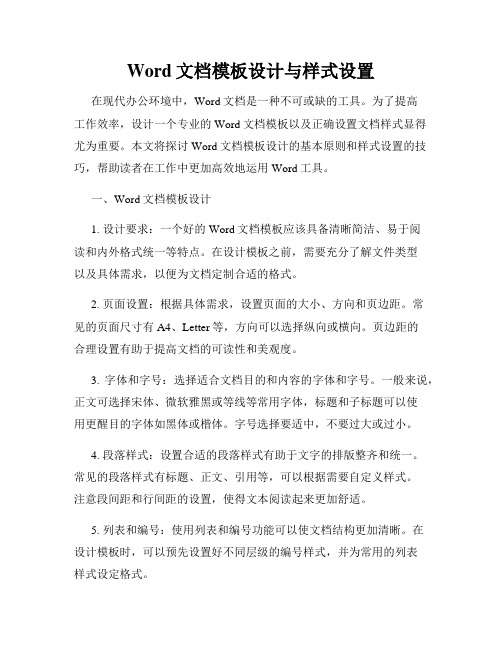
Word文档模板设计与样式设置在现代办公环境中,Word文档是一种不可或缺的工具。
为了提高工作效率,设计一个专业的Word文档模板以及正确设置文档样式显得尤为重要。
本文将探讨Word文档模板设计的基本原则和样式设置的技巧,帮助读者在工作中更加高效地运用Word工具。
一、Word文档模板设计1. 设计要求:一个好的Word文档模板应该具备清晰简洁、易于阅读和内外格式统一等特点。
在设计模板之前,需要充分了解文件类型以及具体需求,以便为文档定制合适的格式。
2. 页面设置:根据具体需求,设置页面的大小、方向和页边距。
常见的页面尺寸有A4、Letter等,方向可以选择纵向或横向。
页边距的合理设置有助于提高文档的可读性和美观度。
3. 字体和字号:选择适合文档目的和内容的字体和字号。
一般来说,正文可选择宋体、微软雅黑或等线等常用字体,标题和子标题可以使用更醒目的字体如黑体或楷体。
字号选择要适中,不要过大或过小。
4. 段落样式:设置合适的段落样式有助于文字的排版整齐和统一。
常见的段落样式有标题、正文、引用等,可以根据需要自定义样式。
注意段间距和行间距的设置,使得文本阅读起来更加舒适。
5. 列表和编号:使用列表和编号功能可以使文档结构更加清晰。
在设计模板时,可以预先设置好不同层级的编号样式,并为常用的列表样式设定格式。
二、样式设置技巧1. 自定义样式:Word提供了丰富的样式供用户选择,但自定义样式可以更好地满足个性化需求。
通过“样式”功能,可以自定义字符、段落、标题等样式,并将其保存为模板方便后续使用。
2. 样式套用:在编辑文档时,可以快速套用预设好的样式,保证文档中不同部分样式的一致性。
使用样式套用功能可以大幅提高工作效率,减少手动调整格式的时间。
3. 样式的层级关系:合理设置样式的层级关系可以使文档结构更加清晰。
例如,使用标题样式可以设置不同级别的标题,通过调整样式层级,可以快速生成目录和导航。
4. 表格样式:在设计和编辑表格时,可以使用表格样式功能,为表格添加专业的外观。
Word文档中如何设置页面样式和模板
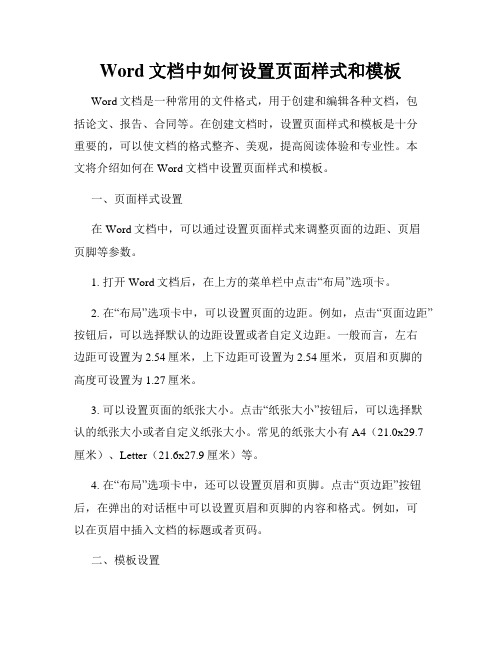
Word文档中如何设置页面样式和模板Word文档是一种常用的文件格式,用于创建和编辑各种文档,包括论文、报告、合同等。
在创建文档时,设置页面样式和模板是十分重要的,可以使文档的格式整齐、美观,提高阅读体验和专业性。
本文将介绍如何在Word文档中设置页面样式和模板。
一、页面样式设置在Word文档中,可以通过设置页面样式来调整页面的边距、页眉页脚等参数。
1. 打开Word文档后,在上方的菜单栏中点击“布局”选项卡。
2. 在“布局”选项卡中,可以设置页面的边距。
例如,点击“页面边距”按钮后,可以选择默认的边距设置或者自定义边距。
一般而言,左右边距可设置为2.54厘米,上下边距可设置为2.54厘米,页眉和页脚的高度可设置为1.27厘米。
3. 可以设置页面的纸张大小。
点击“纸张大小”按钮后,可以选择默认的纸张大小或者自定义纸张大小。
常见的纸张大小有A4(21.0x29.7厘米)、Letter(21.6x27.9厘米)等。
4. 在“布局”选项卡中,还可以设置页眉和页脚。
点击“页边距”按钮后,在弹出的对话框中可以设置页眉和页脚的内容和格式。
例如,可以在页眉中插入文档的标题或者页码。
二、模板设置在Word文档中,可以使用预设的模板来创建各种类型的文档,提高文档的美观程度和专业性。
1. 打开Word文档后,在上方的菜单栏中点击“文件”选项。
2. 在“文件”选项中,选择“新建”命令。
在弹出的页面中,可以选择使用空白文档或者从预设的模板中选择。
3. 如果选择从预设的模板中选择,在页面右侧可以看到各种模板的分类,如报告、简历、PPT等。
点击对应的模板分类后,可以选择具体的模板。
4. 选择模板后,Word会自动创建一个新的文档,并按照模板的格式设置页面样式、字体、颜色等。
可以在该基础上进行编辑和修改,以满足具体的需求。
三、其他设置除了页面样式和模板设置,Word文档还可以进行其他一些设置,以提高文档的效果和易读性。
1. 字体设置:在编辑文档时,可以设置文字的字体、大小和颜色,以及粗体、斜体等效果。
如何在Word中使用样式和模板

如何在Word中使用样式和模板在日常的办公和学习中,我们经常会使用到Word 来处理各种文档。
而熟练掌握 Word 中的样式和模板功能,可以大大提高我们的文档编辑效率,使文档的格式更加统一、规范和美观。
下面,我将详细为您介绍如何在 Word 中使用样式和模板。
一、样式的基本概念和作用样式是一组格式设置的集合,包括字体、字号、颜色、段落格式(如缩进、行距、对齐方式等)等。
使用样式可以快速地为文本应用统一的格式,避免了逐个文本段落进行格式设置的繁琐操作。
例如,如果您需要在文档中多次使用标题格式,如一级标题、二级标题等,通过设置好相应的样式,每次只需选择相应的样式名称,即可为文本应用预设的格式。
样式的另一个重要作用是便于文档的修改和更新。
当您需要更改文档中标题的格式时,只需修改对应的样式,所有应用该样式的文本都会自动更新为新的格式,无需逐一修改。
二、创建和应用样式1、创建样式打开 Word 文档,在“开始”选项卡中,点击“样式”组右下角的小箭头,打开“样式”窗格。
在窗格底部,点击“新建样式”按钮。
在弹出的“新建样式”对话框中,您可以为样式命名,并设置字体、字号、颜色、段落格式等各项参数。
设置完成后,点击“确定”按钮,新样式就创建成功了。
2、应用样式将光标定位到需要应用样式的文本段落,然后在“样式”窗格中点击相应的样式名称,即可为该段落应用样式。
您也可以使用快捷键来应用样式。
首先为样式设置快捷键,在“新建样式”对话框的“格式”按钮中选择“快捷键”,然后按下您想要设置的快捷键组合,如 Ctrl + 1 等。
设置完成后,在文档中选中需要应用样式的文本,按下对应的快捷键即可。
三、修改和删除样式1、修改样式如果您对已创建的样式不满意,可以进行修改。
在“样式”窗格中,右键点击需要修改的样式名称,选择“修改”,在弹出的对话框中进行相应的修改,然后点击“确定”。
2、删除样式同样在“样式”窗格中,右键点击需要删除的样式名称,选择“删除”。
课件Word模板
符合课件的主题和要求。
布局合理性
评估模板的版面设计是否合理 ,包括标题、正文、图表、图
片等的排版和布局。
易用性
测试模板是否易于使用和编辑 ,包括字体、字号、颜色、背 景等是否易于阅读和修改。
美观度
评价模板的美观程度,包括色 彩搭配、图标设计、背景图片
使用课件Word模板的注意事项
选择合适的模板
根据教学内容和需要,选择适 合的课件Word模板。
灵活调整
在使用模板时,可以根据实际 需要进行适当的调整和修改, 使其更加符合自己的教学风格 和学生需求。
保持一致性
在使用模板时,应注意保持课 件的整体风格和格式的一致性 ,避免出现混乱和不协调的情 况。
及时更新
随着教学内容和需求的不断变 化,应及时更新课件Word模板
,以适应新的教学需求。
02
课件Word模板的创建与编
辑
创建课件Word模板的方法
使用现有模板
Microsoft Word提供了许 多内置的教育模板,可以 直接使用或根据需要进行 修改。
自定义模板
从空白文档开始,添加所 需的布局、样式和元素, 然后保存为模板。
使用触发器控制动画
触发器可以让用户在特定的操作下触发动画效果,例如在点击某个对象或鼠标悬停在某个对象上时触发动画。这可以 增加课件的交互性和趣味性。
优化动画性能
过多的动画效果可能会导致课件性能下降,因此用户需要优化动画性能。可以通过减少不必要的动画、 降低动画的复杂度和使用更高效的动画格式来提高性能。
户下载使用。
不断更新和完善课件Word模板
关注行业动态
关注教育行业和课件制作领域的最新动态和 技术趋势。
2024版Latex的教程优质课件
使用标题和目录
为每个章节设置标题,并生成目录,方便阅 读和导航。
控制文档长度
避免文档过长,可拆分成多个子文档或使用 摘要、目录等辅助工具。
提高编写效率技巧分享
使用快捷键 掌握常用的LaTeX快捷键,如Ctrl+B (加粗)、Ctrl+I(斜体)等,提高编
02
制定编写规范
统一文档的编写格式、命名规范等, 提高文档的可读性和一致性。
04
利用版本控制工具
充分利用Git等版本控制工具,记录 文档的修改历史,便于回溯和追踪
问题。
06
常见问题解决方案及技巧 分享
编译错误排查及解决方法
检查语法错误 查看错误提示
逐步排查 使用在线编译器
确保所有命令、环境和标签等都正确书写,没有遗漏或多余符号。
写速度。
使用模板
根据需要选择合适的模板,快速搭建 文档框架。
定义常用命令 为常用命令定义简短的别名,减少输 入量。
学会查找资料 遇到问题时,学会在网上查找相关资 料和解决方案。
学习资源推荐及拓展阅读
LaTeX官方文档
提供详细的命令和环境介绍, 是学习LaTeX的必备资料。
LaTeX社区论坛
如Stack Exchange、 TeX.StackExchange等,聚集 了大量LaTeX用户和专家,可以 交流经验和解决问题。
个性化样式调整技巧
调整字体和字号
使用`fontfamily`、`fontsize`等命令自定义 字体和字号。
调整行间距和段落间距
通过`linespread`、`parskip`等命令调整行 间距和段落间距。
2024版《LaTeX科技排版》PPT课件
contents •引言•LaTeX基础语法•科技文档排版实例•自定义样式与宏包使用•常见问题解决方案•LaTeX进阶技巧分享目录01引言LaTeX简介与历史LaTeX 提供了丰富的排版命令和宏包,可以生成高质量的科技文档,满足学术出版的要求。
专业的排版效果强大的数学公式排版能力可定制性强跨平台性LaTeX 内置了大量的数学符号和公式排版命令,可以方便地排版各种复杂的数学公式。
LaTeX 允许用户根据需要自定义命令、环境和样式,实现个性化的排版需求。
LaTeX 可以在多种操作系统上运行,如Windows 、Linux 和macOS 等,具有良好的跨平台性。
LaTeX 特点与优势应用领域及发展趋势应用领域发展趋势02LaTeX基础语法文档结构与基本命令文档类与宏包标题、作者和日期章节和段落目录和索引1 2 3特殊字符符号和数学符号字体和格式字符与符号输入方法行内公式和独立公式公式环境和数学模式符号和函数矩阵和方程组数学公式排版技巧图表插入与编辑方法图片插入表格制作图表组合图表标注03科技文档排版实例学术论文排版规范及实例技术报告撰写要点与实例技术报告的结构及撰写要图表、公式、算法的排版技巧幻灯片制作技巧及实例01020304其他科技文档排版需求科技宣传册的排版要点及实例04自定义样式与宏包使用样式文件(.sty)编写方法宏包(package)介绍及选用建议常用宏包介绍01宏包选用建议02宏包冲突解决03自定义命令和环境定义方法自定义命令使用newcommand命令定义新的命令,可以指定命令名称、参数个数和默认参数值,以及命令的具体实现。
自定义环境使用newenvironment命令定义新的环境,可以指定环境名称、开始和结束代码,以及环境中的默认样式。
命令和环境的使用示例给出一些自定义命令和环境的示例,如定义一个新的定理环境、添加自定义的章节标题等。
模板制作与分享途径模板制作模板分享途径模板使用注意事项05常见问题解决方案错误信息查看在编译过程中,LaTeX会输出错误信息,包括错误类型、行号等,需仔细查看并定位错误。
用希沃白板5做课件方法
用希沃白板5做课件方法
希沃白板5是一种功能强大的教学工具,可以帮助教师制作互动性强、生动有
趣的课件。
以下是使用希沃白板5制作课件的方法:
1. 打开希沃白板5软件:在电脑桌面上找到希沃白板5的图标,双击打开软件。
2. 选择模板:希沃白板5提供了丰富的课件模板供选择,点击“模板”选项,浏
览并选择适合你课程内容的模板。
3. 添加文本和图像:通过点击“文字”和“图片”选项,可以在课件中添加所需的
文本和图像。
你可以输入所需文字,并调整字体、大小、颜色等,也可以插入图片并调整大小、位置。
4. 增加互动元素:希沃白板5支持添加各种互动元素,如活动按钮、拼图、翻书、拖放等。
通过点击“互动”选项,可以选择并添加适合课程内容的互动元素,以增加课件的吸引力和互动性。
5. 设置动画与过渡效果:希沃白板5还提供了丰富的动画与过渡效果选项,可
以为课件增添动感和视觉效果。
通过点击“动画”选项,可以选择并设置合适的动画效果和过渡效果,使课件更加生动有趣。
6. 调整布局和设计:使用希沃白板5的布局和设计工具,可以调整课件的整体
布局和样式。
你可以选择不同的背景、主题色及字体风格,以及调整元素的位置、大小和样式。
7. 保存和分享:当你完成课件制作后,点击“保存”按钮将课件保存到指定位置。
你可以选择将课件转换为PDF格式或者直接分享给学生,使用希沃白板5提供的
分享功能。
通过以上步骤,你可以快速、高效地使用希沃白板5制作出生动、互动的课件,提升课堂教学的效果和趣味性。
相信使用希沃白板5将为你的教学带来更多可能性和创新。
